รายการการดำเนินการด้วยตนเองใน 1 วินาที 8.3 แนวคิดการดำเนินการด้วยตนเอง การป้อนยอดคงเหลือโดยใช้การดำเนินการด้วยตนเอง
ใน 1C 8.3
ในการปฏิบัติงานทางการบัญชี มีหลายสถานการณ์ที่วิธีการมาตรฐานที่ใช้แก้ไขไม่ได้ผลด้วยเหตุผลบางประการ สิ่งนี้เกิดขึ้นทั้งในการบัญชีและการทำงานกับ 1C ในกรณีนี้ คุณต้องมองหาวิธีอื่นที่ผิดปกติในการแก้ปัญหา
หนึ่งในวิธีการเหล่านี้เมื่อทำงานกับ 1C คือการใช้การผ่านรายการด้วยตนเองและการดำเนินการด้วยตนเอง ในความเป็นจริง 1C ติดตั้งชุดเครื่องมือมาตรฐานที่เกือบจะครบถ้วนสมบูรณ์ในรูปแบบของเอกสารที่มีโครงสร้างตามส่วน วารสารเอกสาร ดังนั้นเมื่อทำธุรกรรมคุณสามารถใช้เครื่องมือเหล่านั้นได้
โดยเฉพาะอย่างยิ่งหากคุณคำนึงถึงโครงสร้างของการผ่านรายการเอกสารใน 1C และความเป็นไปได้ของการเปลี่ยนแปลงที่ไร้เหตุผลระหว่างการดำเนินการด้วยตนเอง ดังนั้นหากคุณตัดสินใจที่จะใช้การเดินสายหรือการทำงานแบบแมนนวลคุณต้องแน่ใจว่าจำเป็นและถูกต้อง แต่อย่างที่เราเข้าใจ สิ่งต่าง ๆ เกิดขึ้น ตัวอย่างเช่น คุณต้องปิดเงินทดรองในบัญชี 60 หรือ 62 จากนั้นจึงสะดวกในการใช้งานแบบแมนนวล ในกรณีทั่วไปส่วนใหญ่ การใช้การดำเนินการด้วยตนเองในการคำนวณภาษีโดยไม่รวมภาษีมูลค่าเพิ่มนั้นแทบจะไม่ลำบากเลย สามารถลงบัญชี 58, 66, 67, 75, 79, 80 เป็นต้น
ลองพิจารณาเข้าสู่การดำเนินการด้วยตนเอง
มาเปิดโปรแกรมอินเทอร์เฟซ 1C Accounting 8.3 "Taxi" ในโหมด "Enterprise" บนเดสก์ท็อป
จากนั้นเราจะไปที่ส่วน "การบัญชี ภาษี การรายงาน" เราเลือกรายการเมนู "การดำเนินการที่ป้อนด้วยตนเอง" แล้ว

มาสร้างบรรทัดใหม่ในบันทึกการดำเนินการโดยคลิกที่ปุ่ม "+สร้าง" ในเมนูแบบเลื่อนลง คุณสามารถระบุประเภทของเอกสารที่จะส่งคืน: บทคัดย่อ มาตรฐาน หรือจะถูกยกเลิก

สำหรับตัวอย่างของเรา เราจะเลือก "การดำเนินการ" ในเอกสารเปล่าที่สร้างขึ้น เราจะกรอกรายละเอียดที่จำเป็นทั้งหมดของการดำเนินการที่สร้างขึ้นด้วยตนเองตามลำดับ ในตอนแรกมันจะเป็นหมวก ไม่จำเป็นต้องกรอกตัวเลขเพราะว่า มันจะถูกสร้างขึ้นโดยอัตโนมัติ จำนวนเงินจะถูกป้อนหลังจากกรอกส่วนที่เป็นตารางแล้ว

หลังจากกรอกส่วนหัวแล้ว ให้เพิ่มบันทึกธุรกรรมโดยคลิกปุ่ม “+เพิ่ม” และกรอกรายละเอียดทีละรายการ เราป้อนบัญชีเดบิตและพารามิเตอร์อย่างระมัดระวังโดยเลือกค่าที่ต้องการจากไดเร็กทอรีที่เปิด จากนั้นเราทำซ้ำขั้นตอนสำหรับบัญชีเงินกู้และรายละเอียด


มาตรวจสอบข้อมูลที่ป้อนและสร้างการดำเนินการโดยใช้ปุ่ม "บันทึกและปิด"
เอกสารใหม่จะปรากฏในบันทึกธุรกรรมที่ป้อนด้วยตนเองซึ่งสะท้อนถึงตัวอย่างการบัญชีดอกเบี้ยของเรา

มาตรวจสอบสายไฟโดยกดปุ่ม "Dt-Kt"

การทำงาน, การเดินสายไฟ, . คำเหล่านี้เป็นคำพ้องสำหรับการกระทำที่เราพิจารณาในตัวอย่างของบทความนี้
การดำเนินงานและการโพสต์
ข้อมูลธุรกรรมทางธุรกิจขององค์กรในระบบบัญชี 1C จะถูกจัดเก็บในรูปแบบของธุรกรรม แต่ละรายการประกอบด้วยหนึ่งรายการขึ้นไปที่สะท้อนถึงธุรกรรมทางธุรกิจในการบัญชีโดยสมบูรณ์ การโพสต์แต่ละครั้งสามารถประกอบด้วยการโต้ตอบอย่างน้อยหนึ่งรายการ
การดำเนินการไม่เพียงแต่รวมถึงการผ่านรายการเท่านั้น แต่ยังรวมถึงส่วนทั่วไปบางส่วนที่แสดงลักษณะโดยรวมด้วย นี่คือเนื้อหาของธุรกรรมและจำนวนเงินทั้งหมด วันที่ จำนวน รวมถึงรายละเอียดอื่น ๆ ที่กำหนดโดยการกำหนดค่า
การดำเนินการสามารถสร้างขึ้นโดยอัตโนมัติด้วยเอกสารหรือป้อนด้วยตนเอง ธุรกรรมที่ป้อนด้วยตนเองจริงๆ แล้วเป็นเอกสารของธุรกรรมประเภทพิเศษที่ไม่มีข้อมูลของตนเองเหมือนกับเอกสารอื่นๆ แต่มีเพียงธุรกรรมเท่านั้น
หากต้องการดูธุรกรรมในการบัญชี 1C มีวารสารสองประเภท: บันทึกการทำธุรกรรมและ การโพสต์วารสาร.

บันทึกธุรกรรมช่วยให้คุณดูรายการธุรกรรม โดยแต่ละธุรกรรมจะแสดงในบรรทัดเดียวที่มีข้อมูลที่สำคัญที่สุดที่ระบุธุรกรรม: วันที่ ประเภทเอกสาร เนื้อหา จำนวนเงินของธุรกรรม

ในบันทึกธุรกรรม คุณสามารถดูธุรกรรมของธุรกรรมปัจจุบันซึ่งเป็นรายการที่มีเคอร์เซอร์วางอยู่ สามารถแสดงในหน้าต่างแยกต่างหากหรือที่ด้านล่างของหน้าต่างบันทึกการดำเนินการ
สมุดรายวันธุรกรรมช่วยให้คุณดูรายการธุรกรรมที่เป็นของการดำเนินงานต่างๆ ในลำดับทั่วไปได้ ข้อมูลในสมุดรายวันการผ่านรายการจะแสดงรายละเอียดมากขึ้น

สมุดรายวันทั้งสองมีความสามารถในการเลือกธุรกรรมการผ่านรายการตามเกณฑ์ต่างๆ ในวารสารทั้งสองฉบับ มีชุดการดำเนินการที่เกือบจะเหมือนกันสำหรับการจัดการการดำเนินงาน การเรียกโหมดเพื่อเข้าหรือแก้ไขการดำเนินการ การลบการดำเนินการ และอื่นๆ นอกจากนี้ การดำเนินการทั้งหมดในบันทึกจะดำเนินการในระดับการดำเนินการทั้งหมดเสมอ
ทั้งสมุดรายวันการผ่านรายการและสมุดรายวันธุรกรรมได้รับการออกแบบเพื่อดูข้อมูลธุรกรรมในรูปแบบของรายการ และการป้อนและแก้ไขธุรกรรมจะดำเนินการในแบบฟอร์มธุรกรรมเสมอ
วิธีการบัญชีหลักใน "1C: การบัญชี 8" คือการลงทะเบียนข้อเท็จจริงของกิจกรรมทางเศรษฐกิจโดยใช้เอกสาร วิธีนี้ให้ความสะดวกดังต่อไปนี้:
- การป้อนข้อมูลอัตโนมัติตามข้อมูลที่ป้อนก่อนหน้านี้
- การพิมพ์เอกสารในรูปแบบกระดาษ
- การสร้างบันทึกการบัญชีและการบัญชีภาษีอัตโนมัติ (การผ่านรายการ) เมื่อผ่านรายการเอกสาร
อีกวิธีหนึ่งในการเก็บบันทึกคือการลงทะเบียนข้อเท็จจริงทางธุรกิจผ่านการป้อนข้อมูลธุรกรรมด้วยตนเอง (อย่างง่าย) วิธีนี้ใช้แรงงานเข้มข้นกว่า แต่เรียนรู้ได้ง่ายกว่าในช่วงแรก
การป้อนข้อมูลบัญชีและการบัญชีภาษีด้วยตนเอง (อย่างง่าย) เป็นการเข้าสู่ฐานข้อมูลของธุรกรรมที่ไม่ได้ทำงานอัตโนมัติด้วยเอกสาร
คำนิยาม:
การดำเนินการใน "1C: การบัญชี 8" เป็นการผสมผสานเชิงตรรกะของจำนวนธุรกรรมการบัญชีและการบัญชีภาษีขององค์กรใดองค์กรหนึ่งโดยพลการซึ่งลงทะเบียนพร้อมกันในฐานข้อมูล.
การดำเนินการใน "1C: การบัญชี 8" สามารถเกิดขึ้นได้สามวิธี:
- เอกสาร
- โดยใช้การดำเนินการมาตรฐาน
- ด้วยตนเอง
ธุรกรรมที่ป้อนด้วยวิธีการทั้งหมดจะแสดงอยู่ในบันทึกธุรกรรม (เมนู "การปฏิบัติงาน" > "บันทึกการปฏิบัติงาน").
ด้านล่างของบันทึกธุรกรรมจะแสดงธุรกรรมที่รวมอยู่ในธุรกรรมที่เลือก นอกจากนี้ รายการทางบัญชียังแสดงอยู่บนแท็บอีกด้วย "การบัญชี"และรายการบัญชีภาษีสำหรับภาษีเงินได้ - บนแท็บ “การบัญชีภาษี”.
รายการบัญชีและรายการบัญชีภาษีสามารถดูแยกกันได้ผ่านวารสารเฉพาะทาง: เมนู "การดำเนินงาน" > "บันทึกธุรกรรม (การบัญชี)", เมนู "การดำเนินงาน" > "บันทึกธุรกรรม (การบัญชีภาษี)".
การดำเนินการที่ป้อนด้วยตนเองยังสามารถใช้งานได้ผ่านบันทึกการดำเนินการเฉพาะที่ป้อนด้วยตนเองและขึ้นอยู่กับเทมเพลตสำหรับการดำเนินการมาตรฐาน (เมนู "การดำเนินการ" > "การดำเนินการที่ป้อนด้วยตนเอง").
การผ่านรายการใน "1C: การบัญชี 8" อาจมีรายละเอียดเพิ่มเติมต่อไปนี้ซึ่งกำหนดไว้สำหรับการผ่านรายการทั้งเดบิตและเครดิต:
- ปริมาณ (หากผังบัญชีสำหรับบัญชีเดบิตหรือเครดิตได้กำหนดตัวบ่งชี้สำหรับการรักษาการบัญชีเชิงปริมาณ)
- สกุลเงินและจำนวนสกุลเงิน (หากอยู่ในผังบัญชีสำหรับบัญชีเดบิตหรือบัญชีเครดิตมีการตั้งค่าเครื่องหมายการบัญชีเป็นสกุลเงินต่างประเทศ)
- subconto (จากหนึ่งถึงสาม; ในผังบัญชีสำหรับบัญชีเดบิตหรือเครดิตที่เลือกจะต้องสร้างสัญญาณของการบัญชีสำหรับประเภท subconto ที่เกี่ยวข้อง - กลุ่มของวัตถุการบัญชีเชิงวิเคราะห์)
ตัวอย่างเช่น คุณสามารถตั้งค่าไดเรกทอรีของผู้รับเหมา (รายชื่อพันธมิตรทางธุรกิจขององค์กร) เป็นประเภทบัญชีย่อยได้ ในกรณีนี้ คอนโตย่อยเฉพาะ (ค่าเฉพาะของคอนโตย่อย) จะเป็นพันธมิตรทางธุรกิจขององค์กรที่เลือกจากรายการนี้
เมื่อเก็บรักษาบันทึกด้วยตนเอง ผู้ใช้จะระบุรายละเอียดธุรกรรมทั้งหมดโดยตรง (รวมถึงบัญชีย่อยเดบิตสูงสุดสามบัญชีและบัญชีย่อยเครดิตสูงสุดสามบัญชี) แต่เมื่อลงทะเบียนข้อเท็จจริงของกิจกรรมทางเศรษฐกิจโดยใช้เอกสาร รายละเอียดธุรกรรมจะถูกกรอกโดยอัตโนมัติ
ในโปรแกรม "1C: การบัญชี" 3.0 สำหรับการเข้าสู่ธุรกรรมทางธุรกิจเมื่อเอกสารที่ต้องการไม่อยู่ในโปรแกรมจะมีการจัดเตรียมเอกสาร "การดำเนินการที่ป้อนด้วยตนเอง" ซึ่งจะมีการป้อนรายการทางบัญชีและการปรับปรุงโดยพลการ แต่มีเงื่อนไขว่ามี คือความมั่นใจในความถูกต้องและข้อมูลของพวกเขาจะต้องได้รับการพิจารณาและพิสูจน์ให้ถูกต้องโดยคำนึงถึงโครงสร้างของการผ่านรายการและบัญชีที่เกี่ยวข้อง นอกจากนี้ยังมีฟังก์ชันเพิ่มเติมบางอย่าง เช่น การกลับรายการและการเข้าสู่ธุรกรรมมาตรฐาน ซึ่งเราจะพิจารณาด้วย บันทึกเอกสารนี้อยู่ในส่วนเมนู "การดำเนินงาน" - "การบัญชี"
รูปที่ 1
ในสมุดรายวันชื่อเดียวกัน คลิกปุ่ม "สร้าง" เพื่อเลือกประเภทการดำเนินการที่ต้องการ - การดำเนินการ/การกลับรายการ/การดำเนินการทั่วไป เมื่อกด "Ins" บนแป้นพิมพ์ "การทำงาน" ใหม่จะเปิดขึ้นโดยอัตโนมัติ

รูปที่ 2
ในแบบฟอร์มที่เปิดขึ้น โดยการคลิก "เพิ่ม" ผู้ใช้กรอก "เนื้อหาการดำเนินการ" และเข้าสู่บัญชีที่เกี่ยวข้อง โดยกรอกการวิเคราะห์ที่จำเป็น (conto ย่อย)

รูปที่ 3
การดำเนินการนี้ช่วยให้คุณสามารถทำการปรับเปลี่ยนใดๆ ได้หากตรวจพบข้อผิดพลาดทางบัญชี แต่ควรสังเกตว่าเมื่อมีการป้อนรายการด้วยตนเองและกรอกจำนวน ยอดคงเหลือจะไม่ได้รับการตรวจสอบ แต่จะถูกบันทึกตามที่ผู้ใช้ป้อน

รูปที่ 4
"การดำเนินการ" ช่วยให้คุณดำเนินการไม่เพียง แต่ปรับเปลี่ยนการลงทะเบียนทางบัญชีเท่านั้น แต่ยังรวมถึง "การลงทะเบียนการสะสม" และ "การลงทะเบียนข้อมูล" ซึ่งใช้ปุ่ม "เพิ่มเติม" เลือกการลงทะเบียนที่จำเป็นและทำการเปลี่ยนแปลงที่จำเป็น

รูปที่ 5
ในงานของนักบัญชีเกิดขึ้นว่าคุณต้องยกเลิกหรือเปลี่ยนแปลงเอกสารในอดีต ปิดแล้ว มีงวด และไม่สามารถเปลี่ยนแปลงได้โดยตรง สำหรับสถานการณ์ดังกล่าว จะมี "การกลับรายการเอกสาร" ซึ่งพร้อมใช้งานเมื่อระบุประเภทของการดำเนินการในสมุดรายวันเอกสาร "การดำเนินการที่ป้อนด้วยตนเอง"

รูปที่ 6
เมื่อเลือกเอกสารที่จะกลับรายการจะถูกระบุในแบบฟอร์มที่เปิดขึ้น

รูปที่ 7

รูปที่ 8
เมื่อเลือกรายการที่ต้องย้อนกลับหรือเปลี่ยนแปลงแล้ว ธุรกรรมสำหรับเอกสารนี้จะถูกโอนไปที่ตารางและเน้นด้วยสีแดง เช่น มีเครื่องหมายลบ ช่องข้อมูลสามารถแก้ไขได้ ผู้ใช้สามารถย้อนกลับเอกสารทั้งหมดหรือทำการเปลี่ยนแปลงบางส่วนได้

รูปที่ 9
เมื่อคลิกปุ่ม "ใบรับรองการบัญชี" รูปแบบที่พิมพ์ของธุรกรรมที่สร้างขึ้นจะปรากฏขึ้น

รูปที่ 10
ด้วยวิธีนี้ คุณสามารถทำการเปลี่ยนแปลงได้โดยไม่กระทบต่อข้อมูลการบัญชีในอดีต
และอีกมุมมองหนึ่งในบันทึก "การดำเนินการที่ป้อนด้วยตนเอง" คือ "ทั่วไป" ซึ่งอันที่จริงแล้วเป็นเทมเพลต

รูปที่ 11
ผู้ใช้สามารถสร้างการดำเนินการซ้ำๆ บ่อยครั้งซึ่งสร้างขึ้นด้วยตนเองได้ เมื่อเลือกมุมมองนี้ ผู้ใช้จะเห็นไดเร็กทอรีของการดำเนินการเหล่านี้ การใช้ปุ่ม "สร้าง" เทมเพลตจะถูกสร้างขึ้นแล้วเลือกจากรายการ (ปุ่ม "เลือก")

รูปที่ 12
ช่อง "เนื้อหา" ระบุเนื้อหาของการดำเนินการ ในตัวอย่างของเรา – “เงินคงค้าง - บริการธนาคาร” ใน "การบัญชีและการบัญชีภาษี" จะมีการกรอกการติดต่อของบัญชี ในฐานะคอนโตย่อย สามารถระบุค่าเฉพาะได้ ขึ้นอยู่กับการตั้งค่าของบัญชีที่เลือก หรือระบุเป็นพารามิเตอร์ เป็นต้น<Подразделение>, <Статья затрат>- ในกรณีนี้ เมื่อสร้างการดำเนินการใหม่จากเทมเพลต ผู้ใช้จะได้รับแจ้งให้กรอกค่าเหล่านี้ หากต้องการตั้งค่าเฉพาะเป็นค่าพารามิเตอร์ คุณต้องตั้งค่าสวิตช์ไปที่ตำแหน่ง "ค่า" และระบุค่าดังกล่าว ในกรณีนี้ ข้อมูลนี้จะถูกกรอกโดยอัตโนมัติเมื่อสร้างการดำเนินการใหม่

รูปที่ 13
คุณสามารถรวมค่าบัญชีย่อยและพารามิเตอร์ในรายการบัญชีได้ คอนโตย่อยย่อยเหล่านั้นที่ผู้ใช้จะกรอกเองจะถูกเน้นด้วย<>- ดังนั้นเมื่อเลือกค่าฟิลด์เทมเพลต จะมีตัวเลือกการเติม:
- พารามิเตอร์ – ไม่ทราบค่าและจะถูกระบุโดยผู้ใช้เมื่อเข้าสู่เอกสาร
- ค่า – กำหนดค่าที่ทราบล่วงหน้าและจะถูกตั้งค่าโดยอัตโนมัติเมื่อมีการสร้างเอกสาร
หลังจากคลิกปุ่ม "บันทึกและปิด" การดำเนินการมาตรฐานจะถูกบันทึกลงในไดเร็กทอรี

รูปที่ 14
“พารามิเตอร์” จะแสดงพารามิเตอร์ที่เกี่ยวข้องในเทมเพลตการโพสต์

รูปที่ 15
หากต้องการใช้งานให้คลิกปุ่ม "เลือก"

รูปที่ 16
เมื่อสร้างการดำเนินการจาก "ทั่วไป" การกรอกจะทำในรูปแบบของเอกสาร การดำเนินการที่เลือกจะแสดงในช่องมุมมอง หากจำเป็น คุณสามารถเปลี่ยนแปลงได้โดยตรงในเอกสารที่เปิดอยู่ เมื่อคลิก "กรอก" ข้อมูลจากเทมเพลตจะถูกโอนไปยังเอกสารและการผ่านรายการจะปรากฏบนแท็บการบัญชี

รูปที่ 17

รูปที่ 18
ด้วยการคลิกปุ่ม "บันทึกและปิด" เราจะบันทึกเอกสาร จะอยู่ในบันทึกเอกสาร “การดำเนินการที่ป้อนด้วยตนเอง”
เมื่อใช้เครื่องมือนี้ ผู้ใช้สามารถสร้างการดำเนินการของตนเองที่โปรแกรมไม่ได้จัดเตรียมไว้ให้ สิ่งนี้มีความเกี่ยวข้องหากบริษัทมีการดำเนินงานเฉพาะและใช้ธุรกรรมที่ไม่ได้ระบุไว้ในเอกสารโปรแกรม ฟังก์ชั่นนี้ขยายการทำงานของ 1C: การบัญชี และเพิ่มความยืดหยุ่น
การสะท้อนในโปรแกรม "1C: การบัญชี 8.0" ของข้อเท็จจริงเกี่ยวกับชีวิตทางเศรษฐกิจขององค์กรเป็นไปได้ในสามวิธี: การดำเนินการด้วยตนเองโดยใช้เอกสารและใช้ โหมดการทำงานมาตรฐาน.
วิธีการบันทึกข้อเท็จจริงทางเศรษฐกิจโดยใช้ เอกสารเป็นตัวหลักในการกำหนดค่า เอกสารที่เสร็จสมบูรณ์และผ่านรายการแล้วจะสร้างธุรกรรมที่จำเป็นโดยอัตโนมัติ และจะถูกบันทึกโดยโปรแกรมในสมุดรายวันที่เหมาะสม โดยทั่วไป เอกสารฐานข้อมูลยังอนุญาตให้คุณพิมพ์เอกสารที่เหมือนกัน ซึ่งสามารถมีส่วนร่วมในโฟลว์เอกสารกระดาษขององค์กรได้
หากควรป้อนการดำเนินการที่ไม่ได้มาตรฐานลงในฐานข้อมูลซึ่งการกำหนดค่ามาตรฐานไม่ได้ระบุไว้สำหรับการมีเอกสารที่เกี่ยวข้อง การดำเนินการดังกล่าวจะถูกป้อน ด้วยตนเอง.
หากต้องการบันทึกกิจวัตรประจำวันและธุรกรรมซ้ำๆ กันและรายละเอียดอื่นๆ ลงในฐานข้อมูล จะสะดวกในการใช้งานโหมด การดำเนินงานทั่วไปซึ่งมีการสร้างเทมเพลตการดำเนินการไว้ล่วงหน้าซึ่งสะท้อนถึงรายละเอียดถาวรทั้งหมด ในอนาคต เทมเพลตนี้สามารถนำมาใช้ซ้ำเพื่อเข้าสู่การดำเนินการดังกล่าวได้
เมื่อใช้วิธีการบันทึกข้อเท็จจริงทางธุรกิจทุกวิธี รายการทางบัญชีจะถูกสร้างขึ้นซึ่งสามารถดูได้ผ่านการผ่านรายการบันทึกรายวัน ที่มาของแต่ละธุรกรรมในสมุดรายวันนั้นค่อนข้างง่ายต่อการค้นหา: เมื่อดับเบิลคลิกที่รายการธุรกรรม คุณสามารถเปิดแบบฟอร์มของเอกสารหรือธุรกรรมที่สร้างธุรกรรมนี้ได้
ให้เราพิจารณารายละเอียดเพิ่มเติมทั้งสามรูปแบบที่เป็นไปได้ในการป้อนข้อมูลลงในโปรแกรมเกี่ยวกับกิจกรรมทางเศรษฐกิจที่ล้มเหลว
6.1. การเข้าสู่ธุรกรรมด้วยตนเอง
ดังที่ได้กล่าวไปแล้ว วิธีหลักในการเก็บบันทึกในการกำหนดค่าคือการลงทะเบียนข้อเท็จจริงของกิจกรรมทางเศรษฐกิจโดยใช้เอกสาร
อย่างไรก็ตาม บางครั้งนักบัญชีอาจต้องป้อนข้อมูลทางบัญชีลงในฐานข้อมูลโดยตรง ในกรณีนี้ การกำหนดค่าจัดให้มีรายการธุรกรรมด้วยตนเอง (แบบง่าย) วิธีนี้ใช้แรงงานเข้มข้นกว่าจึงไม่แนะนำให้ใช้บ่อยๆ หากคุณทำธุรกรรมซ้ำๆ ด้วยตนเองบ่อยครั้ง คุณควรหันไปใช้ทางเลือกอื่น - ค้นหาเอกสารที่เหมาะสมในการกำหนดค่า เปลี่ยนการตั้งค่าที่ส่งผลต่อการผ่านรายการเอกสาร หรือใช้การดำเนินการมาตรฐาน
การป้อนข้อมูลบัญชีและการบัญชีภาษีด้วยตนเอง (อย่างง่าย) เป็นการเข้าสู่ฐานข้อมูลของธุรกรรมที่ไม่ได้ทำงานอัตโนมัติด้วยเอกสาร
การดำเนินการเป็นการรวมตรรกะ การโพสต์บันทึกทางบัญชีที่เกี่ยวข้องกับองค์กรเดียวและลงทะเบียนพร้อมกันในฐานข้อมูล นอกเหนือจากรายการบัญชีแล้ว ธุรกรรมอาจมีรายการบัญชีภาษีด้วย
เมื่อดูแลรักษาการบัญชีด้วยตนเอง ผู้ใช้จะระบุรายละเอียดธุรกรรมทั้งหมดโดยตรง (รวมถึงบัญชีย่อยเดบิตสูงสุดสามบัญชีและบัญชีย่อยเครดิตสูงสุดสามบัญชี ข้อมูลสำหรับสกุลเงินและการบัญชีเชิงปริมาณ)
ในการบัญชีแบบดั้งเดิม การโพสต์ใช้เพื่อสะท้อนธุรกรรมทางธุรกิจเฉพาะในบัญชีทางบัญชีเท่านั้น ในการกำหนดค่าฟังก์ชันการผ่านรายการจะขยายออกไป: การผ่านรายการสามารถใช้เพื่อสะท้อนธุรกรรมทางธุรกิจในการบัญชีเชิงวิเคราะห์ของทรัพย์สินการชำระหนี้และภาระผูกพันขององค์กร ซึ่งทำได้โดยใช้รายละเอียดเพิ่มเติมในการโพสต์ - คอนโตย่อย
ซับคอนโตเป็นเป้าหมายของการบัญชีเชิงวิเคราะห์และ ประเภทคอนโตย่อยคือชุดของออบเจ็กต์การบัญชีเชิงวิเคราะห์ที่คล้ายกันซึ่งมีการเลือกออบเจ็กต์ โดยเฉพาะอย่างยิ่งประเภทของคอนโตย่อยคือรายชื่อคู่สัญญาขององค์กร คลังสินค้า แผนก พนักงาน รายการสินค้าคงคลัง เอกสารการชำระเงินกับคู่สัญญา ฯลฯ
ประเภท Subconto จะแนบกับบัญชีการบัญชีโดยตรงในผังบัญชี
คุณสามารถแนบบัญชีย่อยได้สูงสุดสามประเภทในบัญชีบัญชีเดียว
รายการทางบัญชีมีข้อมูลมากมาย นอกจากบัญชีเดบิตและเครดิตแล้ว ยังสามารถมีบัญชีย่อยเดบิตได้สูงสุดสามบัญชีและบัญชีย่อยเครดิตสูงสุดสามบัญชี หากบัญชีการผ่านรายการใด ๆ ในผังบัญชีมีการระบุคุณลักษณะของการบัญชีเชิงปริมาณและคุณลักษณะของการบัญชีสกุลเงินจากนั้นนอกเหนือจากจำนวนรูเบิลแล้ว บันทึกการผ่านรายการสามารถระบุปริมาณและจำนวนเงินในสกุลเงินต่างประเทศ (โดยเดบิตและ/หรือ ด้วยเครดิต)
ดังนั้นการผ่านรายการจึงเป็นเครื่องมือที่มีประสิทธิภาพในการสะท้อนถึงเหตุการณ์ทางธุรกิจพร้อมกันในการบัญชีสังเคราะห์และในหลายส่วนของการบัญชีเชิงวิเคราะห์ แต่ความสามารถรอบด้านของเครื่องมือนี้ไม่ได้สร้างปัญหาเพิ่มเติมให้กับผู้ใช้ เนื่องจากตามกฎแล้ว ธุรกรรมจะถูกสร้างขึ้นโดยอัตโนมัติ
หากต้องการทำธุรกรรมด้วยตนเอง ให้เปิด สมุดรายวันการทำธุรกรรม (การบัญชีและการบัญชีภาษี)จากรายการเมนู "สายไฟ".ในสมุดรายวันแบบเปิด หากต้องการเรียกการดำเนินการใหม่ คุณต้องใช้คีย์ อิน, ทีม "เพิ่ม"เมนู "การกระทำ"หรือปุ่ม
แถบคำสั่งหน้าต่างบันทึก

หน้าต่างการทำงานประกอบด้วยสองส่วน - ส่วนหัวและส่วนของตาราง
ส่วนหัวควรประกอบด้วย:
? หมายเลขธุรกรรม– กรอกอัตโนมัติถัดจากอันสุดท้าย แต่สามารถเปลี่ยนได้ด้วยตนเอง
? วันที่ดำเนินการ– กรอกวันทำงานของโปรแกรมโดยอัตโนมัติแต่สามารถเปลี่ยนแปลงได้ด้วยตนเอง
? องค์กร– ชื่อของการดำเนินการที่เกี่ยวข้องกับการดำเนินการที่ลงทะเบียน
? จำนวนธุรกรรม– คำนวณโดยอัตโนมัติเป็นผลรวมของธุรกรรมทั้งหมด แต่สามารถเปลี่ยนแปลงได้ด้วยตนเอง
? รับผิดชอบ– โดยการเลือกจากไดเร็กทอรี “ผู้ใช้” คุณสามารถเลือกบุคคลที่รับผิดชอบในการดำเนินการนี้ได้
ในส่วนตารางของการดำเนินการ คุณควรป้อนรายละเอียดธุรกรรมโดยป้อนบรรทัดใหม่ โปรแกรมจะป้อนหมายเลขธุรกรรมโดยอัตโนมัติและไม่สามารถเปลี่ยนแปลงได้ สามารถป้อนบัญชีเดบิตและเครดิตได้โดยใช้แป้นพิมพ์หรือเลือกจากผังบัญชีที่เปิด หลังจากเลือกบัญชีแล้ว คุณต้องระบุการวิเคราะห์ได้สูงสุดสามมิติ
สนาม “เลขที่สมุดรายวัน”– รหัสสองหลักบางตัวซึ่งสามารถเรียงลำดับเพิ่มเติมได้ในอนาคต การโพสต์วารสาร- ในการดำเนินการนี้ คุณต้องไปที่เมนูใน Posting Journal ที่เปิดอยู่ “การกระทำ – การเรียงลำดับ – เรียงตาม: เลขที่วารสาร".

เช่น ในสนาม “เลขที่สมุดรายวัน”สามารถป้อนค่าต่อไปนี้ได้:
? พ.ศ– ธุรกรรมธนาคาร (เงินสด)
? เงินเดือน– การดำเนินการบัญชีเงินเดือน
? เซนต์– การดำเนินการบัญชีต้นทุนการผลิต
? มท– การดำเนินการบัญชีสินทรัพย์ที่มีสาระสำคัญ
? ระบบปฏิบัติการ– การดำเนินการบัญชีสินทรัพย์ถาวร
? สหราชอาณาจักร– ธุรกรรมสำหรับการบัญชีทุนจดทะเบียน
? ศ– การดำเนินการบัญชีผลลัพธ์ทางการเงิน
สามารถป้อนการผ่านรายการในการดำเนินงานได้โดยการคัดลอกโดยใช้ปุ่ม
ธุรกรรมที่ไม่จำเป็นสามารถลบออกจากการดำเนินการได้โดยใช้ปุ่ม
(และธุรกรรมจะถูกลบโดยไม่มีการทำเครื่องหมายล่วงหน้าสำหรับการลบ แต่ทันทีหลังจากที่ผู้ใช้ยืนยันความถูกต้องของการกระทำที่ดำเนินการ) การผ่านรายการของส่วนตารางของการดำเนินการสามารถสลับได้โดยใช้ปุ่ม
รายการทางบัญชีจะปรากฏบนหน้าแท็บ "การบัญชี"และภาษี - บนแท็บ “การบัญชีภาษี”- โดยปุ่ม "เติม"บนบุ๊กมาร์ก "การบัญชี"สามารถรับรายการบัญชีภาษีได้โดยอัตโนมัติ ในกรณีนี้จะใช้ข้อมูลที่ระบุในการลงทะเบียนข้อมูล “การปฏิบัติตามบัญชีและการบัญชี”
รายการที่ป้อนจะแสดงเมื่อบันทึกในการบัญชีและการบัญชีภาษีพร้อมกัน
ที่ด้านล่างของหน้าต่างการทำงานจะมีปุ่ม "ผนึก"ซึ่งคุณสามารถส่งออกไปยังเครื่องพิมพ์ได้ ใบรับรองการบัญชีตามการดำเนินการที่เข้ามา

6.2. การดำเนินงานทั่วไป
สำหรับการเข้ากลุ่มรายการบัญชีที่ใช้บ่อยขอแนะนำให้ใช้กลไกของธุรกรรมมาตรฐาน
การดำเนินงานมาตรฐานแสดงถึงหนึ่งในกลไกอัตโนมัติ การดำเนินการมาตรฐานใช้สำหรับรายการกลุ่มของธุรกรรมที่ใช้บ่อย ธุรกรรมทั่วไปคือสคริปต์หรือเทมเพลตสำหรับการป้อนข้อมูลเกี่ยวกับธุรกรรมทางธุรกิจและการสร้างธุรกรรม
เทมเพลตสำหรับการดำเนินการทั่วไปจะถูกจัดเก็บไว้ในไดเร็กทอรีฐานข้อมูลพิเศษ
จะใช้การดำเนินการมาตรฐานได้อย่างไร?
การบันทึกธุรกรรมตามเทมเพลตธุรกรรมมาตรฐานเริ่มต้นในลักษณะเดียวกับการบันทึกธุรกรรมด้วยตนเอง: แบบฟอร์มธุรกรรมใหม่จะถูกเรียกบนหน้าจอคอมพิวเตอร์ แต่ตอนนี้ในแบบฟอร์มนี้คุณต้องระบุชื่อของการดำเนินการทั่วไปและคลิกที่ปุ่ม “สร้างธุรกรรม”– หลังจากนี้ แบบฟอร์มคำขอขนาดเล็กสำหรับพารามิเตอร์ของการดำเนินการทั่วไปจะเปิดขึ้น

ในแบบฟอร์มนี้คุณควรระบุพารามิเตอร์ที่ร้องขอแล้วคลิกปุ่ม "ตกลง"– ธุรกรรมที่เกี่ยวข้องจะถูกสร้างขึ้นโดยอัตโนมัติ
การดำเนินงานมาตรฐานช่วยให้สามารถป้อนข้อมูลทางบัญชีลงในฐานข้อมูลได้โดยตรงด้วยวิธีที่รวดเร็ว การกำหนดค่ามาพร้อมกับหนังสืออ้างอิงการปฏิบัติงานมาตรฐานที่กรอกไว้ล่วงหน้า ซึ่งสามารถใช้ในแบบฟอร์มที่เสนอ แก้ไข และใช้แล้ว หรือคุณสามารถสร้างเทมเพลตของคุณเองสำหรับการดำเนินงานมาตรฐานได้
หากต้องการสร้างการดำเนินการมาตรฐานใหม่ ให้เปิดรายการการดำเนินงานมาตรฐาน ดำเนินการคำสั่งเพื่อสร้างบันทึกใหม่และกรอกแบบฟอร์มที่เปิดขึ้น
รูปแบบการทำงานทั่วไปแบ่งออกเป็นสองส่วน - บนและล่าง

ส่วนล่างของแบบฟอร์มประกอบด้วยพารามิเตอร์สำหรับการดำเนินการทั่วไป พารามิเตอร์เข้าใจว่าเป็นข้อมูลที่ใช้เองเมื่อสร้างการดำเนินการ (เช่นเช่นออบเจ็กต์การบัญชีเชิงวิเคราะห์) หรือข้อมูลบางอย่างที่ส่งผลต่อการคำนวณจำนวนธุรกรรมหรือโครงร่างธุรกรรมเอง ระบบจะร้องขอพารามิเตอร์เหล่านี้เมื่อใช้การดำเนินการมาตรฐาน - เข้าสู่การดำเนินการตาม "สถานการณ์" สำเร็จรูป
ส่วนบนของแบบฟอร์มจะแสดงองค์ประกอบของการดำเนินการทั่วไปบนแท็บต่อไปนี้:
- "การดำเนินการ";
- "การบัญชี";
- "การบัญชีภาษี";
- "อัลกอริทึม".
บนบุ๊กมาร์ก "การดำเนินการ"ระบุชื่อของการดำเนินการมาตรฐาน เนื้อหาของการดำเนินการ (สูตร) จำนวนธุรกรรม (สูตร) คำอธิบาย – ความคิดเห็นตามอำเภอใจเกี่ยวกับการดำเนินการทั่วไป
บนบุ๊กมาร์ก "การบัญชี"ส่วนที่เป็นตารางจะปรากฏขึ้น - ชุดเทมเพลตสำหรับการสร้างรายการบัญชีอัตโนมัติ บันทึกจะถูกป้อนลงในส่วนที่เป็นตาราง ซึ่งแต่ละรายการจะสอดคล้องกับธุรกรรมที่สร้างขึ้นโดยอัตโนมัติ ในสนาม “วิธีการเติม”สำหรับรายละเอียดธุรกรรมแต่ละรายการ จะมีการเลือกวิธีการเติมอัตโนมัติ (ระบุเมื่อป้อน เติมด้วยค่าที่ระบุในเทมเพลต หรือคำนวณโดยใช้สูตร)
บุ๊กมาร์ก “การบัญชีภาษี”มีเทมเพลตสำหรับสร้างรายการบัญชีภาษี (สำหรับภาษีเงินได้)
บนบุ๊กมาร์ก "อัลกอริทึม"บันทึกของอัลกอริธึมสำหรับการดำเนินการทั่วไปจะปรากฏขึ้น

ในกรณีที่ง่ายที่สุด ในธุรกรรมมาตรฐาน การกรอกเทมเพลตธุรกรรมด้วยพารามิเตอร์ที่ร้องขอเมื่อเข้าสู่ธุรกรรมมาตรฐานก็เพียงพอแล้ว พารามิเตอร์เหล่านี้สามารถแทนที่โดยตรงในธุรกรรมหรือใช้ในอัลกอริทึมสำหรับการคำนวณจำนวนธุรกรรม
ผู้ใช้ที่มีประสบการณ์สามารถพัฒนาเทมเพลตที่ค่อนข้างซับซ้อนสำหรับธุรกรรมทั่วไป ซึ่งค่าของพารามิเตอร์ที่ร้องขอจะส่งผลต่อไม่เพียงแต่จำนวนเงินเท่านั้น แต่ยังรวมถึงโครงสร้างของธุรกรรมด้วย
6.3. การป้อนเอกสาร
วิธีหลักในการเก็บบันทึกในการกำหนดค่าคือการลงทะเบียนข้อเท็จจริงของกิจกรรมทางเศรษฐกิจโดยใช้เอกสาร วิธีนี้ให้ความสะดวกดังต่อไปนี้:
การป้อนข้อมูลอัตโนมัติตามข้อมูลที่ป้อนก่อนหน้านี้
การพิมพ์เอกสารในรูปแบบกระดาษ
การสร้างรายการบัญชีอัตโนมัติเมื่อผ่านรายการเอกสาร
ยกตัวอย่าง: เมื่อออกเงินในบัญชีให้กับพนักงานที่ออกเดินทางเพื่อทำธุรกิจคุณต้องเขียนคำสั่งรับเงินสดและสะท้อนถึงธุรกรรมในบัญชีทางบัญชี เมื่อใช้เอกสารคอมพิวเตอร์ "ใบสั่งจ่ายเงินสด" รายละเอียดเดียวกันจะถูกป้อนลงในแบบฟอร์มหน้าจอเช่นเดียวกับเมื่อออกเอกสารที่คล้ายกันด้วยตนเอง แต่ธุรกรรมจะถูกสร้างขึ้นโดยอัตโนมัติ
เอกสารการกำหนดค่าช่วยให้คุณสามารถดำเนินการบัญชีหลักทั้งหมดได้เกือบทั้งหมดโดยอัตโนมัติ - การบัญชีเงินสด, การบัญชีสินค้าคงคลัง, สินทรัพย์ถาวร, การให้บริการ, การตั้งถิ่นฐานกับซัพพลายเออร์และลูกค้า ฯลฯ
มีเอกสารที่ไม่สร้างและเอกสารที่สร้างธุรกรรม ชุดแรกประกอบด้วยเอกสารที่รายการไม่เปลี่ยนแปลงผลรวมในบัญชีและไม่ก่อให้เกิดความเคลื่อนไหวในการลงทะเบียนการบัญชีเช่นเอกสาร "ใบแจ้งหนี้สำหรับการชำระเงินให้กับผู้ซื้อ"
เอกสารการกำหนดค่าส่วนใหญ่จะรวมขั้นตอนไว้ในโมดูล เมื่อคุณลงรายการบัญชีเอกสาร ข้อมูลที่มีอยู่จะสร้างรายการบัญชีแยกประเภททางบัญชี
การโพสต์เอกสารทำได้โดยคลิกที่ปุ่ม
แถบคำสั่งหรือปุ่ม "ตกลง"ที่ด้านล่างของแบบฟอร์มเอกสาร ในกรณีแรก แบบฟอร์มเอกสารยังคงเปิดอยู่ ในกรณีที่สอง จะถูกปิด ในบันทึกเอกสาร เอกสารที่โพสต์จะถูกทำเครื่องหมายด้วยเครื่องหมายบนไอคอน
เนื่องจากการบัญชีและการบัญชีภาษีในการกำหนดค่านี้ดำเนินการพร้อมกัน แบบฟอร์มเอกสารที่สร้างรายการการบัญชีภาษีจึงมีแอททริบิวต์ด้วย “สะท้อนการบัญชีภาษี”- หากทำเครื่องหมายในช่อง เอกสารจะสร้างรายการไม่เพียงแต่ในบัญชีการบัญชี แต่ยังสร้างในบัญชีภาษีด้วย
 บทเรียนศึกษา "สัณฐานวิทยา
บทเรียนศึกษา "สัณฐานวิทยา รัสเซีย พจนานุกรมภาษาสลาโวนิกของคริสตจักรออนไลน์
รัสเซีย พจนานุกรมภาษาสลาโวนิกของคริสตจักรออนไลน์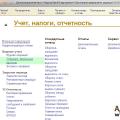 รายการการดำเนินการด้วยตนเองใน 1 จาก 8
รายการการดำเนินการด้วยตนเองใน 1 จาก 8